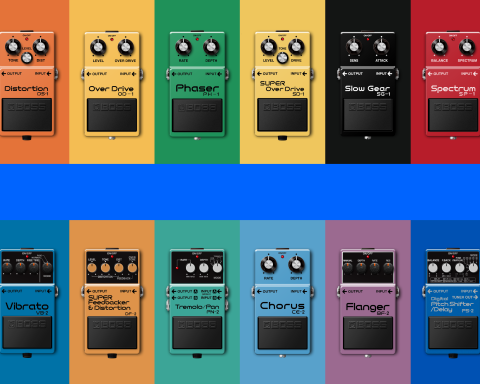BOSS TONE STUDIOはデスクトップやタブレットで起動するME-90専用の編集アプリです。ユーザーフレンドリーな作りで、理想の音を簡単に実現するサポートをしてくれます。BOSS ME-90を愛用している人や音のエディット機能に興味がある人に向けて、BOSS TONE STUDIOを使ってより魅力的な音色を生成する方法を紹介します。
BOSS TONE STUDIOとは何?
BOSS TONE STUDIO(BTS)は、無償提供されているエディター/ライブラリアン・ソフトウェアです。KATANAシリーズ、Loop Station、ME-90などのマルチエフェクターなど、多くのBOSS製品に対応しています。機能は製品によって異なりますが、BTSを使用することで、ユーザーはパソコンやスマートフォンから簡単にプリセットを作成、編集、整理することができます。

以下は、ME-90専用のBOSS TONE STUDIOの使用例です。
- ユーザー・パッチの設定を編集する
- ユーザー・パッチに名前を付ける
- ユーザー・パッチの並び替えと入れ替え
- パッチ・ダウンロード・サイトからパッチを簡単にダウンロード
- ユーザー・バンク・パッチとシステム設定をバックアップとして保存し、バックアップ設定を復元する
- BOSS TONE STUDIOからのみアクセス可能な追加エフェクトを使用する
BOSS TONE CENTRALにおけるデスクトップとモバイルアプリの比較
macOS/Windows対応のBOSS TONE STUDIOは、ユーザーのクリエイティビティの幅を広げます。このプラットフォームでは、ユーザーが音色を編集したり、一部のアンプやエフェクトの種類を交互に選択して変更することが可能です。さらに、ライブの内容に合わせてパッチを保存・整理したり、BOSS TONE CENTRALでプロのセットアップをダウンロードしたり、BOSS TONE EXCHANGEでME-90コミュニティとパッチを交換することもできます。
「macOS/Windows対応のBOSS TONE STUDIOは、ユーザーのクリエイティビティの幅を広げます」
ME-90は、Bluetooth® Audio MIDI Dual Adaptorにも対応しています。これにより、プレーヤーはスマートフォンから音楽をストリーミングし、iOS/Android用の専用アプリ「BTS editor」を使ってワイヤレスで音色を編集することができます。
ダウンロードとインスタレーション
すでにBOSS ME-90を持っている場合、以下のファイルをインストールしてBOSS TONE STUDIOを使用する準備を行ってください。
- 最新のME-90ファームウェア(必要な場合のみ)
- お使いのコンピューターのOSに対応したME-90ドライバー
- BOSS TONE STUDIO for ME-90(WindowsまたはMac)
全てのファイルはME-90の製品ページからダウンロードできます。製品ページにアクセスし、「ダウンロード」タブをクリックしてください。また、ファイルをインストールする前に、説明書を確認しましょう。ME-90を使用するためのPDF取扱説明書をダウンロードすることも可能です。次に、サポート・タブをクリックし、言語を選択します。ME-90を持っていない場合、BOSS TONE STUDIOエディターをダウンロードしてオフラインで使用することもできます。
「編集したいプリセットを選択したら、プリアンプ・コントロールやエフェクト・パラメーターなどを変更できます」
ME-90とBOSS TONE STUDIOを接続する
インストールが完了したら、USB-Cケーブルを使ってME-90をコンピューターに接続します。接続したら、ME-90の電源を入れ、BOSS TONE STUDIO for ME-90を開きます。開くとポップアップが表示されるので、リストから「ME-90」を選択してください。
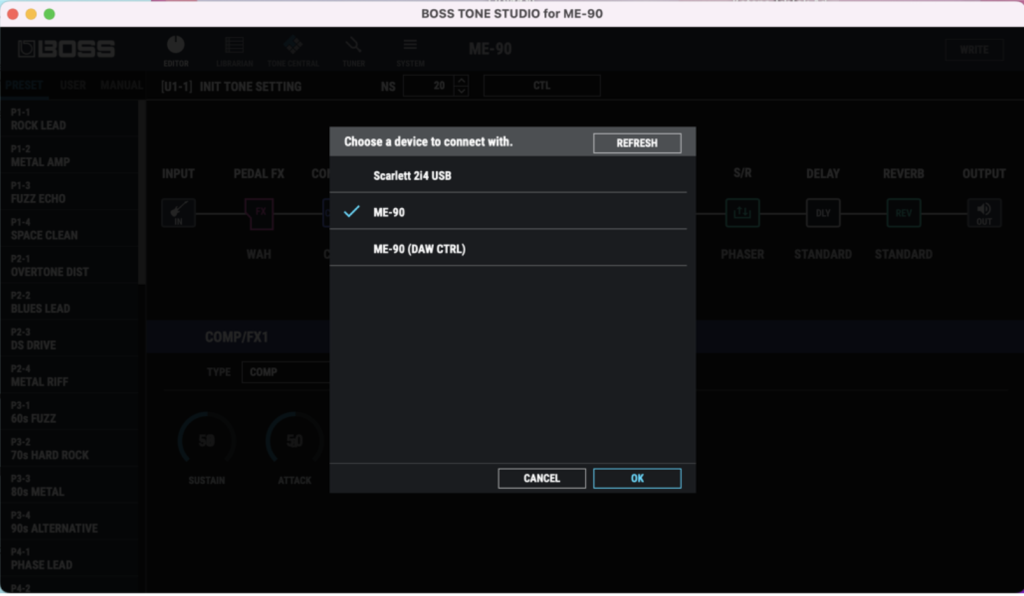
BOSS TONE STUDIO for ME-90の操作方法
Editor Tab(エディター・タブ)
エディター・タブの左側のパネルには、3つの主要オプションがあります。
- Preset: 36種類のBOSSプリセット
- User: 36個のユーザー・プリセット・スロット
- Manual: BTSからマニュアル・モードで操作する
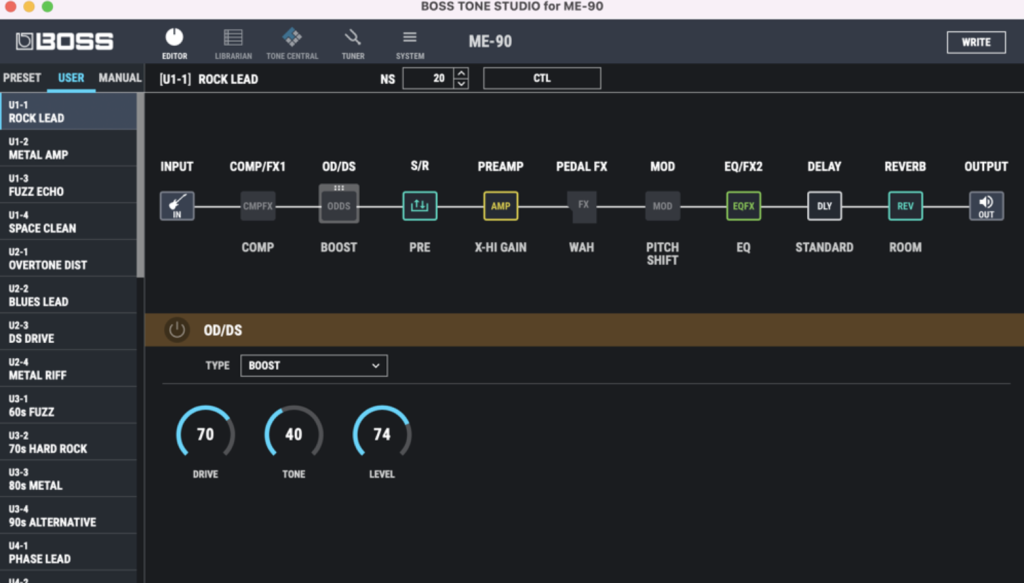
BTSでME-90 プリアンプを編集する
様々なプリセットをクリックすると、編集中のパッチのハードウェア/ユニットがミラーリングしていることに気づくでしょう。編集したいプリセットを選択したら、プリアンプ・コントロールやエフェクト・パラメーターなどを変更できます。
プリアンプのオン/オフを切り替えるには、エフェクト・ブロックのオン/オフを切り替えます。オンは黄色で、オフは灰色で表示されます。プリアンプの種類と音色を編集するには、プリアンプ・ボタンを選択し、ドロップダウンを使ってプリアンプを選択します。その後、ゲイン、レベル、その他のEQコントロールを編集したり、追加のプリアンプにアクセスすることもできます。変更を保存するには、スクリーンの右上にあるWRITEを押し、ユーザー・プリセットの場所(1-36)を選択します。選択したパッチを呼び出すと、新しく保存したプリアンプの設定を聞くことができます。
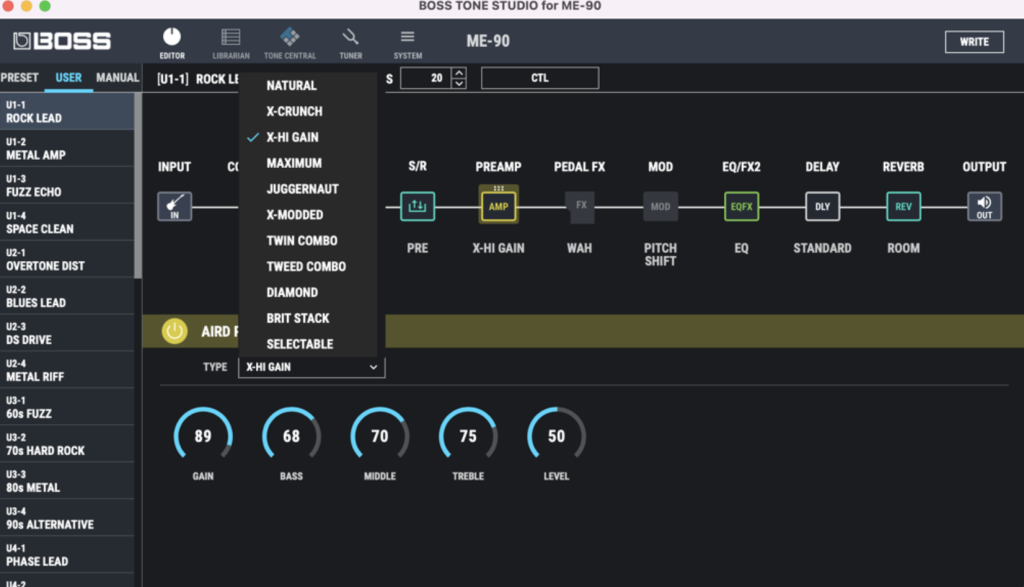
BTSでME-90 エフェクトを編集する
同じ方法で、BTSでエフェクトのタイプやパラメーターを編集することが可能です。まず、編集したいプリセットに移動し、エフェクト・ブロックのオン/オフを切り替えます。以下、編集できるエフェクトです。
- Comp/FX-1
- OD/DS
- Pedal FX
- Modulation
- EQ/FX-2
- Delay
- Reverb
To change effects parameter
エフェクト・パラメーターを変更するには、編集したいエフェクト・ブロックをクリックします。ドロップダウンからエフェクト・タイプを選択すると、エフェクトごとに利用可能なパラメータが表示されます。
Top Tip: ディレイ・エフェクトのWarm、Twist、GlitchはBTSからのみ編集可能です。外部ペダルを接続している場合は、BTSからFX Loopのセンド/リターンをオンにすることもできます。変更を加えたら、Writeボタンを忘れずに押して、設定を保存してください。別のプリセットをクリックすると、保存されていない項目が失われます。
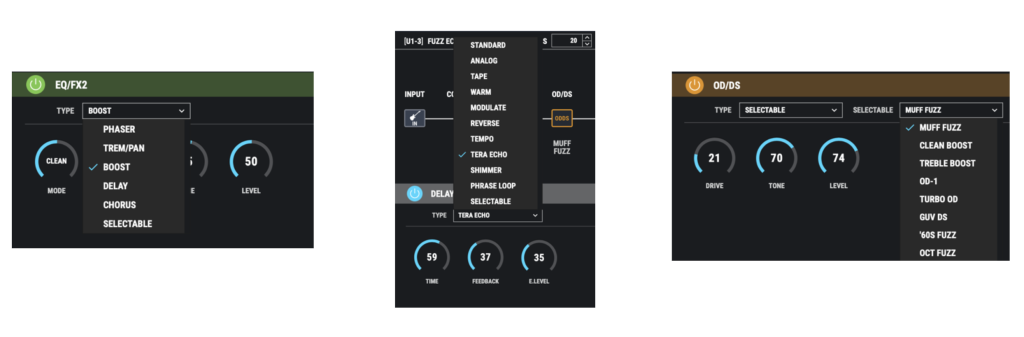
Librarian Tab(ライブラリアン・タブ)
次のタブはライブラリアン・セクションです。ここでは、サウンド・ファイルに名前を付けて保存や整理することができます。
ライブセットとは、ME-90にアップロード/ダウンロードできるプリセットのグループを示します。例えば、バンドで演奏する場合、異なるセットリスト用にライブセットを作成することができます。特にカバー・バンドにとって便利な機能です。複数のライブセットを作成し、BTSから素早く簡単に本体に同期できます。また、自宅でのリハーサルやバンドの練習など、さまざまなシーンで演奏する場合で活躍します。
ライブセットを作成するには、Librarian Tabを選択し、Create Liveset をクリックし、名前を付けます。サウンドを追加するには、プリセットリストからドラッグ&ドロップします。ライブセット内のプリセットの再編成も同じ方法で行えます。
チューナーとシステムの設定
システム設定のタブでは、LEDカラーやディレイ・キャリーオーバーの選択など、いくつかの設定オプションを管理できます。また、センド/リターンの設定をプリアンプのプリ/ポストに変更したり、サウンド作成中にチューナーにアクセスすることも可能です。
「ライブセットとは、ME-90にアップロード/ダウンロードできるプリセットのグループを示します。例えば、バンドで演奏する場合、異なるセットリスト用にライブセットを作成することができます」
BOSS ME-90 IR Loader
BOSS TONE STUDIOに加えて、インパルス・レスポンス・ファイルを本体にアップロードできるME-90 IR Loaderも試してみてください。アンプなしでME-90を使用する場合におすすめの機能です。ダウンロード・タブに戻り、手順に従ってセットアップすることができます。